كيف تصنع مشاركة شاشة جيدة (SS) في Minecraft؟ – العملية كاملة

Minecraft هي لعبة فيديو لنظام التشغيل Windows و PlayStation و Xbox والأجهزة المحمولة ، من نوع sandbox ، وهي واحدة من أكثر الألعاب شهرة وما إلى ذلك. منذ صدوره ، ظلت واحدة من أكثر ألعاب الفيديو شعبية . يسمح لك بالقيام بأنشطة بسيطة مثل الزراعة ، وجمع المواد ، وجمع المياه باستخدام دلو .
كما يحدث عادةً في هذا النوع من الألعاب وبشكل عام ، هناك دائمًا مجموعة من الأشخاص الذين ، من خلال استخدام الاختراقات والأكواد والغش ووحدات الماكرو ، يميلون إلى الحصول على مزايا أكثر من المشاركين العاديين وهذا هو المكان الذي تأتي فيه مشاركة الشاشة للإبلاغ عن غشاش اللاعبين.
لماذا من الضروري معرفة الإجراء الخاص بعمل ScreenShare؟
لقد انزعج أولئك منا الذين لعبوا لعبة فيديو عبر الإنترنت للعثور على لاعبين يتمتعون بميزة سيئة علينا مما يغير تجربة اللعبة. يفعلون ذلك باستخدام برامج الغش أو القرصنة ، على الرغم من أن بعض الشركات تدرك ذلك ، إلا أنها لا تستطيع مراقبة جميع لاعبي لعبة الفيديو الخاصة بهم على مدار الساعة طوال أيام الأسبوع ، ولهذا السبب في معظم الحالات ، يقومون بتطبيق نظام الإبلاغ.
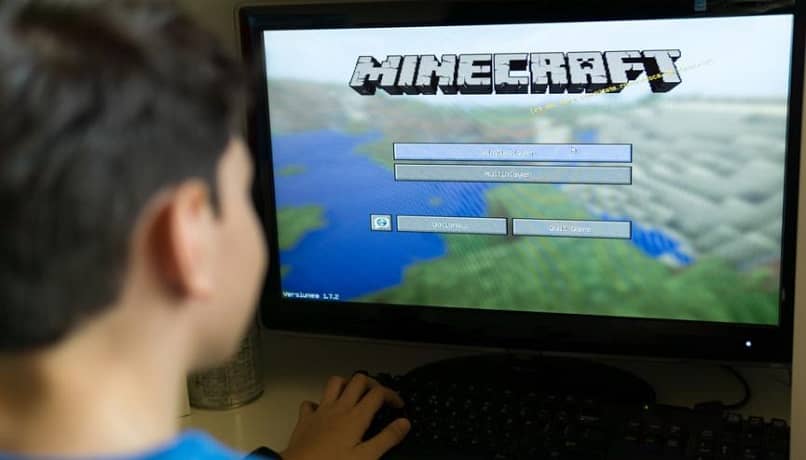
في بعض الحالات ، يكفي الوصول إلى مثل هذه الشبكة ، وإدخال نوع التقرير وإعطاء تفاصيل أو تفاصيل أخرى ؛ في حالات أخرى ، إذا كانت المشكلة خطيرة بدرجة كافية ، فمن الضروري الاتصال بمكتب المساعدة وشرح الموقف ، بالإضافة إلى إرفاق الأدلة (لقطات أو مقاطع فيديو).
هذا هو المكان الذي يأتي فيه نظام ScreenShare ، والذي يسمح لنا بالتحكم في جهاز الكمبيوتر أو الهاتف المحمول الخاص بنا. أيضًا من جهاز آخر متصل عن بعد. إذا أردنا الإبلاغ عن لاعب غش في Minecraft ، فإن SS مفيدة حتى تتمكن خدمة الدعم من مراقبة هذا الشخص والتحقق من أنه يستخدم أوضاعًا أو عمليات اختراق.
ماذا يحدث عندما يتم تنفيذ SS داخل Minecraft؟
عندما تقوم بتنشيط وظيفة ScreenShare بين الجهازين. سيكون هناك واحد سيتم التحكم فيه والآخر هو الذي ستتعامل معه على الأول. للقيام بذلك ، يجب أن يكون كلاهما مثبتًا على التطبيقات وبالتالي يكون قادرًا على تنفيذ الاتصال.
عندما يتم توصيل الجهازين. ستكون قادرًا على مراقبة كل شيء لدى الآخر والتحقيق في مجلداته وإجراء بعض التعديلات. يرجى ملاحظة أن المزيد من الوظائف المحددة تتطلب الكمبيوتر الأصلي . ولكن في المقام الأول ، بالنسبة للمهام البسيطة ، مثل مراقبة المتسللين في Minecraft ، يكون ذلك ممكنًا.
ما هي المتطلبات لتكون قادرًا على عمل ScreenShare؟
احصل على Minecraft لجهاز الكمبيوتر الخاص بك وقم بالتسجيل أو تسجيل الدخول. حدد أيضًا مكان اللاعب الذي تعتقد أنه يغش . قبل استخدام وضع ScreenShare في Minecraft ، تأكد منه أولاً. بأفعال غير عادية أو سلوك نادر داخل اللعبة نفسها.
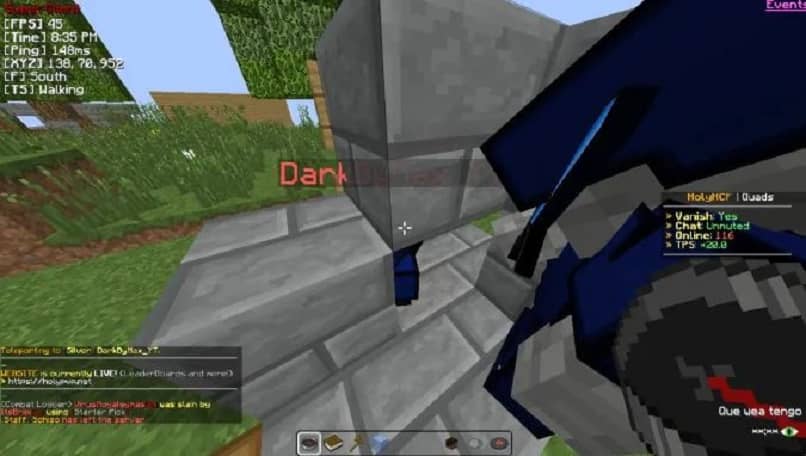
إذا كان هذا يؤكد شكوكك ، فقد حان الوقت لتثبيت التطبيق الذي سيساعدنا في إجراء الاتصال. تذكر أن كلا الجهازين ، كلا الجهازين الخاص بك والآخر ، يجب أن يكونا مثبتين على أجهزة الكمبيوتر الخاصة بهما .
تطبيقات الوصول إلى الكمبيوتر عن بعد (Anydesk)
Anydesk هو أفضل بديل لمشاركة الشاشة بين الأجهزة. متاح لأنظمة Windows و Linux و MacOS و Android و iOS. لذلك سيسمح لك بالاتصال عبر الأنظمة الأساسية ، أي إدارة جهاز الكمبيوتر الخاص بك من هاتف محمول أو العكس ، والتحكم في جهازي كمبيوتر ، ولكن باستخدام نظامي تشغيل مختلفين.
لا يزن البرنامج المعني كثيرًا ولا يتطلب مواصفات عالية من جهازك. لذلك إذا كان لديك جهاز معين غير قوي ، فيمكن أن يعمل Anydesk دون أي مشكلة. هناك نقطة أخرى مهمة يجب مراعاتها وهي أن هذا النوع من الاتصال لن يقلل التأخير في Minecraft ، لأن سرعة الإنترنت غير مشتركة.
ما الخطوات التي يجب عليك اتباعها للوصول إلى وضع SS في Minecraft؟
قم أولاً بتثبيت Anydesk على الأجهزة. الشخص الذي تشك في أنه يخونك وعلى جهازك الذي ستتحكم فيه بالآخر. عند فتح واجهة البرنامج ، سترى رمزًا مكونًا من تسعة أرقام ، بالإضافة إلى حقل لإدخال واحد. المفتاح الذي يظهر هو المفتاح الذي ستستخدمه على جهاز آخر للتحكم في جهازك وفي الحقل ، يمكنك وضع الآخر للتحكم فيه.
بمعرفة هذا ، فأنت تفترض بالفعل أنه عليك أن تطلب من الشخص الآخر هذا الرمز. الآن ، في مرحلة ما عندما يلعب الشخص ، يمكنك فتح Anydesk على جهاز الكمبيوتر الخاص بك وإدخال الرمز ، سيؤدي ذلك إلى تنشيط جهاز التحكم عن بُعد تلقائيًا.
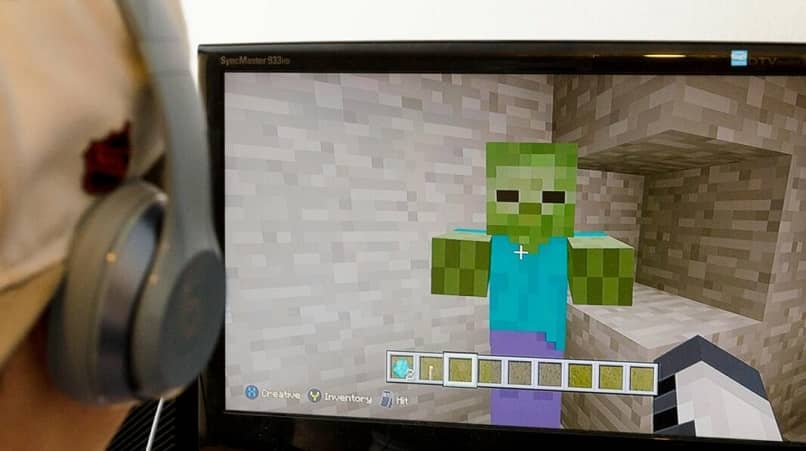
كيف يمكنك إجراء عملية الكشف المزيف عن المستخدم في Minecraft؟
ستكون قادرًا على تربية الخيول والحمير في Minecraft كأحد الأنشطة الزراعية في اللعبة. لزيادة عدد الحيوانات في مزرعتك. عندما يتم إجراء اتصال SS ، حان الوقت الآن لفحص ملفات لعبة الشخص الآخر لتحديد ما إذا كانوا يستخدمون الاختراقات أو الأوضاع في لعبتهم.
للقيام بذلك ، افتح مشغل المهام باستخدام ‘Windows + R’ واكتب ‘٪ appdata٪’ ، وحدد موقع مجلد Minecraft وقم بتنشيط عرض الملفات المخفية. هذا هو المكان الذي تذهب إليه لتحليل والبحث عن الأسماء الشائعة له ؛ في حالة وجود هذه الملفات ، تكون قد تحققت بالفعل من أن هذا الشخص يغش بالفعل في اللعبة .







